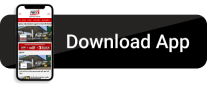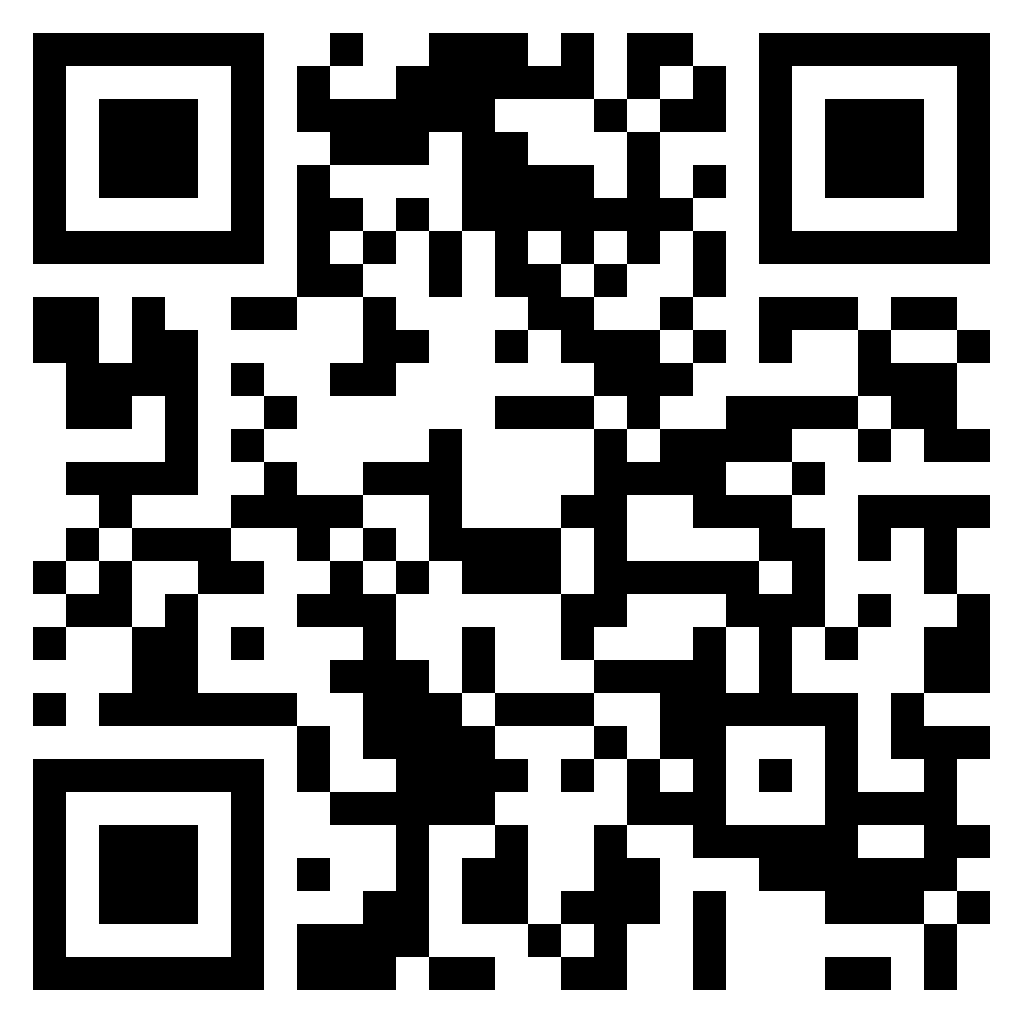વધારાના Email ઇનબોક્સમાં આવતાની સાથે જ તે આપમેળે DELETE થઈ જશે, માત્ર એક સેટિંગ કરો
દરરોજ આપણને આપણા ઈનબોક્સમાં આવા ઘણા ઈમેલ આવે છે, જે આપણા માટે કોઈ કામના નથી. આ બિનજરૂરી ઇમેઇલ્સ અસ્પષ્ટપણે અમારા Gmail સ્ટોરેજને ભરી દે છે. એક પછી એક આ ઈમેલને સૉર્ટ કરીને કાઢી નાખવું માથાનો દુખાવો છે. જો તમે પણ આ નકામા ઈમેલથી પરેશાન છો તો હવે તમારે ચિંતા કરવાની જરૂર નથી. હવે આ ઈમેલ તમારા ઈનબોક્સમાં આવે છે, તે આપોઆપ ડિલીટ થઈ જશે અને તમને ખબર પણ નહીં પડે. હા, તે બિલકુલ શક્ય છે. મોટાભાગના લોકોà
Advertisement
દરરોજ આપણને આપણા ઈનબોક્સમાં આવા ઘણા ઈમેલ આવે છે, જે આપણા માટે કોઈ કામના નથી. આ બિનજરૂરી ઇમેઇલ્સ અસ્પષ્ટપણે અમારા Gmail સ્ટોરેજને ભરી દે છે. એક પછી એક આ ઈમેલને સૉર્ટ કરીને કાઢી નાખવું માથાનો દુખાવો છે. જો તમે પણ આ નકામા ઈમેલથી પરેશાન છો તો હવે તમારે ચિંતા કરવાની જરૂર નથી. હવે આ ઈમેલ તમારા ઈનબોક્સમાં આવે છે, તે આપોઆપ ડિલીટ થઈ જશે અને તમને ખબર પણ નહીં પડે. હા, તે બિલકુલ શક્ય છે. મોટાભાગના લોકોને ખબર નહીં હોય પરંતુ આ સુવિધા Gmailમાં ઉપલબ્ધ છે. આજે અમે તમને એક એવી ટ્રિક જણાવીશું જેના દ્વારા તમારા બધા બિનજરૂરી મેઇલ્સ આપોઆપ ડિલીટ થઈ જશે અને તમારો સ્ટોરેજ પણ ફ્રી થઈ જશે અને સૌથી સારી વાત એ છે કે તમારે તેને અલગથી ડિલીટ કરવામાં સમય બગાડવો નહીં પડે. આ ટ્રીક તમારા માટે ખૂબ જ ઉપયોગી સાબિત થશે.
જીમેલના આ અનોખા ફીચરનું નામ છે 'ફિલ્ટર્સ ફોર ઓટો-ડિલીશન', જે ન માત્ર સરળતાથી ઉપલબ્ધ છે પરંતુ તેનો ઉપયોગ કરવામાં પણ ખૂબ જ સરળ છે. તે તમને જે જોઈએ છે તે બરાબર કરે છે. ચાલો જોઈએ તેનો ઉપયોગ કેવી રીતે કરવો...
પગલું 1: તમારા PC અથવા લેપટોપ પર Gmail ખોલો.
પગલું 2: સર્ચ બારમાં, તમે ફિલ્ટર આયકન જોશો. ફક્ત તેના પર ટેપ કરો.
પગલું 3: તમે જોશો કે ટોચ પર 'ફ્રોમ' લખેલું છે. ફક્ત મહત્વપૂર્ણ ન હોય તેવા ઇમેઇલ્સનું નામ અથવા ઇમેઇલ સરનામું દાખલ કરો. ઉદાહરણ તરીકે, જો તમને Zomato, Voot, Quora, Facebook, LinkedIn જેવી સેવાઓમાંથી ઈમેલ જોઈતો નથી, તો તમે ફક્ત તેમનું ઈમેલ આઈડી દાખલ કરી શકો છો.
પગલું 4: એકવાર તે થઈ જાય, પછી ફક્ત 'ફિલ્ટર બનાવો' પર ક્લિક કરો અને પછી 'તે કાઢી નાખો' પસંદ કરો.
પગલું 5: આ પછી તમારે ફક્ત 'ફિલ્ટર બનાવો' પર ફરીથી ક્લિક કરવાનું છે. હવે તમારું કામ થઈ ગયું.
એ નોંધવું જોઈએ કે આ ફીચર તમારા બધા જૂના ઈમેલને ડિલીટ કરતું નથી પરંતુ આવનારા તમામ ઈમેલને ડિલીટ કરે છે. એકવાર તમે ફિલ્ટર બનાવી લો તે પછી, તમારું Gmail તેને આપમેળે કાઢી નાખશે. તમે બનાવેલ ફિલ્ટર તમે કોઈપણ સમયે કાઢી શકો છો. આ માટે, ફક્ત સેટિંગ્સ > ફિલ્ટર્સ અને અવરોધિત સરનામાં પર જાઓ. અહીં તમે ફિલ્ટર્સને સંપાદિત અથવા કાઢી નાખવામાં સમર્થ હશો. આ પદ્ધતિ ખાતરી કરશે કે તમારું Gmail હંમેશા સ્વચ્છ છે.
તમારે તે જાતે કરવું પડશે. પરંતુ, ચિંતા કરશો નહીં, એક જ વારમાં મોટાભાગના ઈમેઈલને ડિલીટ કરવાની એક સરળ રીત છે. તમારે ફક્ત શોધ બારમાં નામ અથવા ઇમેઇલ સરનામું દાખલ કરવાનું છે અને Gmail તમને પ્રાપ્ત થયેલા તમામ ઇમેઇલ્સ બતાવશે. આગળ, ફક્ત ટોચ પર 'બધા' બટન પસંદ કરો અને કાઢી નાખો આઇકોન પર ક્લિક કરો. આ તમને Swiggy, Zomato અને અન્ય પ્લેટફોર્મ્સ જેવી સેવાઓમાંથી મળેલા સેંકડો ઈમેલ ડિલીટ કરવામાં મદદ કરશે.